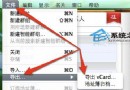你不知道的iPhone技巧
在使用iphone的過程中,或多或少會遇到一些問題,但又很多使用技巧是大家不太熟悉的。尤其是新手使用。
1、用iPhone自帶浏覽器上網看視頻時,可以將2只手指放在視頻框上,就可以控制全屏和縮屏。
2、你用自帶的計算機點錯數字了,可以在數字框向左(向右也可以)滑動就能清除一位數字,每劃一次,為一個數字!將手機橫屏,你會發現計算器原來如此強大。
3、當你點錯了地方的時候,例如軟件,手指只要不離開屏幕直接劃到遠一點的地方,就能取消掉。這樣省掉了進去再退出來的麻煩!
4、iPhone的耳機鎖屏狀態下也能控制,點擊耳機中間的按鈕就能聽歌。長按中間不放還能啟動聲控撥號功能!
控制方法:按一下停止或者是播放、連按兩下下一首歌曲、連按三下上一首歌曲、連按兩下最後一下不松快進、連按三下最後一下不松倒帶。
5、在自帶鍵盤有個箭頭按鈕,即快捷大寫字母鍵。點了以後就會變成大寫字母,但輸入一個字母後又會變成小寫,其實只要你雙擊一下大寫鍵,就能一直輸入大寫字母了!
6、晚上聽歌的時候你是否怕睡著了,手機就一直放歌放到天亮?其實你可以進鬧鐘設置裡面,最下行有個計時器功能,只要點擊了它,再在中間那個框內選好iPod睡眠模式,接著選好你預訂的時間,點擊啟動就可以啦!
7、在任何情況下,同時按住Power和Home鍵就能截圖。
8、iPhone翻頁不需要劃動,只需要點一下頁面正下方的小圓點即可翻頁!
9、在打字輸入時,搖動手機會彈出一個撤銷輸入框。點擊即可撤銷剛剛輸入的所有文字,再晃動一次,可還原輸入!
10、自帶浏覽器Safari下有個加號點鍵,點擊進去有一個保存至主屏幕選項。在你常訪問的網頁面點擊下方+號鍵,選添加至屏幕。就能在桌面上創建一個快捷圖標。
11、在待機(鎖屏)畫面或主畫面連按兩次home鍵,可以呼出控制iPod的窗口!
12、放錄像時,點擊進度條上的圓點能快進相信大家都知道了,但只要在點主圓點後,垂直向下滑動,再朝右邊滑動,就能精確快進或快退的時間(垂直向下的距離越遠,快進或快退就能越精確)!放音樂時按住iPod播放器的上一曲或下一曲鍵不放,能控制快進快退。
13、iPhone在打電話時,能退出到主屏,做任何事!
14、可以放心地開著wifi而不怕費電,因為當你鎖屏之後20秒左右,wifi就會自動關掉。
15、發短信的時候不必等待發送完畢就可以按下Home鍵去做別的,放心,短信還是會正常發出的。
16、iPhone裡看上去似乎不能把已讀郵件重新標記為未讀——不過的確有辦法能做到。在閱讀郵件消息時,點一下詳細信息,就能看到一個“標記為未讀”選項,點一下,下一次你再看收件箱時,這封郵件就會顯示一個藍點,表示還沒有被讀過。
17、iPhone突然失去響應的時刻。推動Home按鈕也管不了一點作用。按下休眠/喚醒鍵同樣也起不到任何作用。你該怎麼辦?蘋果的重啟竅門第一條是:按下Home鍵且保持不放6-8秒鐘,退出任何可以卡住iPhone的程序。如果那也不奏效,試著同時按下Home和休眠/喚醒鍵,並保持不放大約10秒鐘,就能強制關機了!
- 上一頁:iPhone實用快捷鍵
- 下一頁:iPhone實用技巧
- iOS 推送全解析,你不可不知的所有 Tips!
- 你不知道的ios9 超多隱藏功能等你來實踐[多圖]
- 蘋果iOS10正式亮相!這些細節改動你都知道嗎?
- 來吐槽:蘋果iOS10 Beta版哪些改變讓你不爽?
- 你知道嗎:蘋果iOS10.2的備份比之前更難破解
- 關於蘋果iOS9正式版,你必須知道的都在這裡
- 關於蘋果iOS9.3.5修復的超級大漏洞,你想知道的都在這裡
- QQ蘋果手機最新版讓你不用越獄就能使用QQ輸入法
- ios5.1.1完美越獄前一定要知道的幾件事
- iPhone 4s不能不知道的同步技巧
- iOS 6操作系統你不得不知的幾件事
- 絕大多數人不知道的iPhone快捷手勢功能
- 您不知道的iPhone5手機應用技巧
- 8款蘋果用戶應該知道的Email應用
- 不可不知道的4個iPhone5拍攝技巧